台本の作り方まとめ
台本の作り方
今回はそんな台本の作り方である「CSV」「TXT」「TSV」での作り方をまとめていきます。
台本の作り方まとめ
それぞれの台本の作り方
1.「csv」での台本作成
1-1.まずはExcelを開きます。

1-2.A列が「キャラクター」でB列が発声させるゆっくりボイスとなるので、
A1に「ゆっくり霊夢」、B1に「ゆっくりしていってね」
A2に「ゆっくり魔理沙」、B2に「魔理沙だよ」と入力します。

1-3.csv形式で保存して保存したcsvファイルを閉じる
(閉じないと台本をインポートできません)

1-4.YMM4で「台本を開く」をクリック

1-5.先ほど作成したcsvファイルを開きます

1-6.csvファイルを開くとタイムラインにA列に入力したキャラクター、B列に入力したゆっくりボイスが表示されます

1-7.「タイムラインに追加」をクリックするとタイムラインに作成したゆっくりボイスが追加されます。

ーーーーー
2.txtによる台本作成
2-1.まずはメモ帳なりのテキストエディターを開きます。

2-2.txtファイルでは基本的には1行につき1ボイスとなるので、左にキャラクター名を入力して「」で発声させたいゆっくりボイスを囲います。

2-3.txt形式で保存して保存したtxtファイルを閉じる

2-4.YMM4で「台本を開く」をクリック

2-5.先ほど作成したtxtファイルを開きます

2-6.txtファイルを開くとタイムラインに作成したキャラクターとゆっくりボイスが表示されます

2-7.「タイムラインに追加」をクリックするとタイムラインに作成したゆっくりボイスが追加されます。

ーーーーー
3.tsvによる台本作成
3-1.まずはメモ帳なりのテキストエディターを開きます。

3-2.「tsv」ではタブ区切りとなるのでタブの左側にキャラクター、右側に発声させたいゆっくりボイスを入力します。
(後々分かりますが1行目の「CharacterName」「Text」は削除してください)

3-3.tsv形式で保存して保存したtsvファイルを閉じる
(「tsv」ファイルはデフォルトで「ファイルの種類」が設定されていないので「ファイルの種類」を「全てのファイル」にして「sample.tsv」として保存しています)

3-4.YMM4で「台本を開く」をクリック

3-5.先ほど作成したtsvファイルを開きます

3-6.tsvファイルを開くとタイムラインに作成したキャラクターとゆっくりボイスが表示されます

3-7.「タイムラインに追加」をクリックするとタイムラインに作成したゆっくりボイスが追加されます。

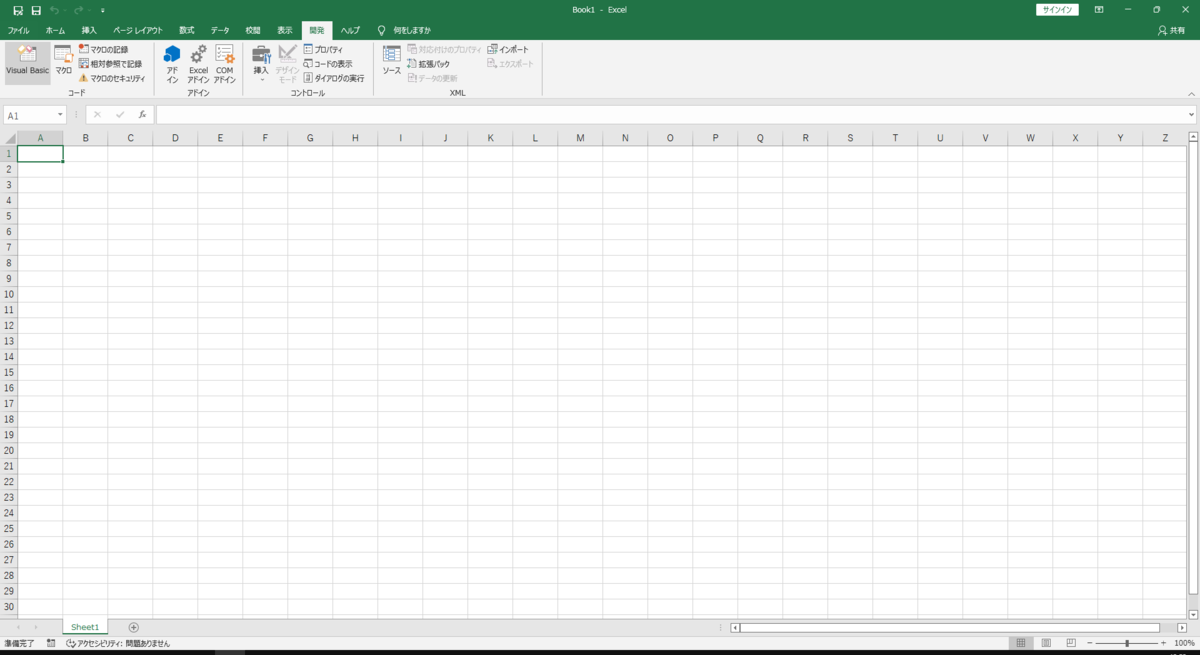
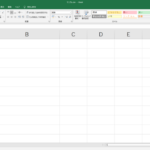
コメント